Si vous disposez d'un ordinateur suffisamment puissant, vous pouvez jouer à des jeux Wii et Gamecube à l'aide de Dolphin Emulator. C'est un excellent moyen de jouer à des jeux sans Wii, de rendre les jeux encore meilleurs que sur une Wii ou même de jouer à des jeux en 1080p! (jusqu'à 1440 p)
Pas
-
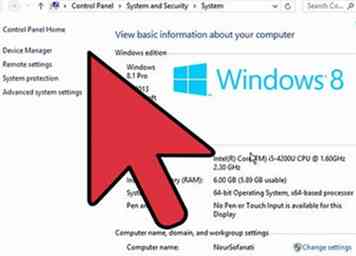 1 Vérifiez si votre ordinateur est suffisamment puissant pour exécuter Dolphin Emulator. Dolphin fonctionne mieux avec un processeur dual core 3 GHz ou supérieur et avec une carte graphique prenant en charge la dernière version de DirectX ou OpenGL. Les cartes graphiques fabriquées par ATI ou NVIDIA sont recommandées. Les cartes graphiques intégrées (comme la série Intel HD) ne sont pas recommandées. Si vous avez un processeur puissant mais une carte graphique intégrée, vous pourrez peut-être atteindre des vitesses correctes en modifiant les paramètres (voir ci-dessous). Un processeur 64 bits avec un système d'exploitation 64 bits est également recommandé, car il peut traiter davantage de mémoire et effectuer des calculs plus rapides. Si possible, utilisez Windows, car DirectX de Dolphin est plus rapide qu'OpenGL.
1 Vérifiez si votre ordinateur est suffisamment puissant pour exécuter Dolphin Emulator. Dolphin fonctionne mieux avec un processeur dual core 3 GHz ou supérieur et avec une carte graphique prenant en charge la dernière version de DirectX ou OpenGL. Les cartes graphiques fabriquées par ATI ou NVIDIA sont recommandées. Les cartes graphiques intégrées (comme la série Intel HD) ne sont pas recommandées. Si vous avez un processeur puissant mais une carte graphique intégrée, vous pourrez peut-être atteindre des vitesses correctes en modifiant les paramètres (voir ci-dessous). Un processeur 64 bits avec un système d'exploitation 64 bits est également recommandé, car il peut traiter davantage de mémoire et effectuer des calculs plus rapides. Si possible, utilisez Windows, car DirectX de Dolphin est plus rapide qu'OpenGL. -
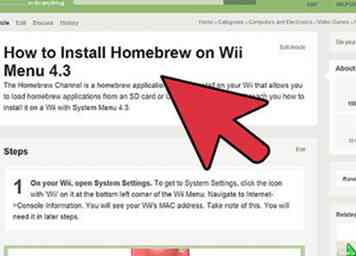 2 Installez Homebrew sur votre Wii en utilisant ce guide: https://www.wikihow.com/Install-Homebrew-on-Wii-Menu-4.3
2 Installez Homebrew sur votre Wii en utilisant ce guide: https://www.wikihow.com/Install-Homebrew-on-Wii-Menu-4.3 -
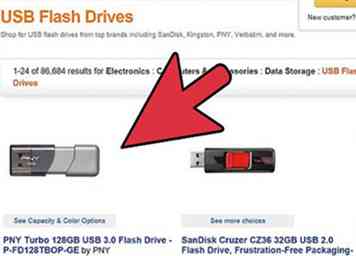 3 Trouvez une carte SD ou une clé USB disposant de suffisamment d'espace pour un disque Wii ou Gamecube. Les disques Wii sont de 4,7 Go, les disques Wii double couche (comme Super Smash Bros. Brawl) sont de 7,9 Go et les disques Gamecube de 1,4 Go. Votre appareil doit être formaté avec FAT32 ou NTFS.
3 Trouvez une carte SD ou une clé USB disposant de suffisamment d'espace pour un disque Wii ou Gamecube. Les disques Wii sont de 4,7 Go, les disques Wii double couche (comme Super Smash Bros. Brawl) sont de 7,9 Go et les disques Gamecube de 1,4 Go. Votre appareil doit être formaté avec FAT32 ou NTFS. -
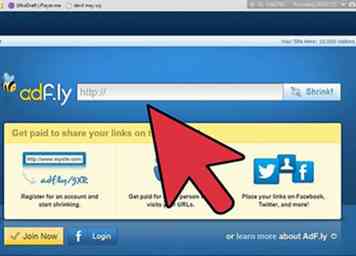 4 Téléchargez CleanRip depuis https://code.google.com/archive/p/cleanrip/downloads Vous en aurez besoin pour faire une copie de votre disque Wii ou Gamecube que vous pouvez lire sur Dolphin. Extrayez le fichier ZIP et copiez le dossier des applications sur votre carte SD ou votre lecteur USB.
4 Téléchargez CleanRip depuis https://code.google.com/archive/p/cleanrip/downloads Vous en aurez besoin pour faire une copie de votre disque Wii ou Gamecube que vous pouvez lire sur Dolphin. Extrayez le fichier ZIP et copiez le dossier des applications sur votre carte SD ou votre lecteur USB. -
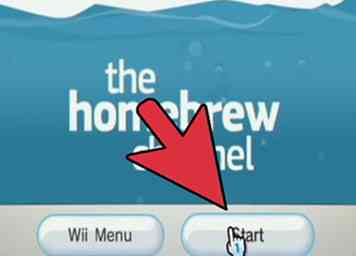 5 Placez votre carte SD ou votre clé USB dans la Wii. Puis lancez la chaîne Homebrew. Vous devriez voir CleanRip parmi les options. Sélectionnez-le et choisissez Lancer.
5 Placez votre carte SD ou votre clé USB dans la Wii. Puis lancez la chaîne Homebrew. Vous devriez voir CleanRip parmi les options. Sélectionnez-le et choisissez Lancer. -
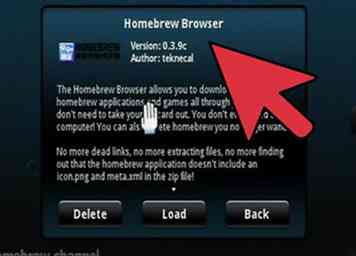 6 Après avoir dépassé la clause de non-responsabilité, il vous demandera si vous souhaitez extraire le disque du jeu sur une clé USB ou une carte SD. Choisissez l'appareil que vous prévoyez d'utiliser pour extraire votre disque de jeu. Sélectionnez ensuite si votre appareil est formaté avec FAT32 ou NTFS. Appuyez sur A pour continuer.
6 Après avoir dépassé la clause de non-responsabilité, il vous demandera si vous souhaitez extraire le disque du jeu sur une clé USB ou une carte SD. Choisissez l'appareil que vous prévoyez d'utiliser pour extraire votre disque de jeu. Sélectionnez ensuite si votre appareil est formaté avec FAT32 ou NTFS. Appuyez sur A pour continuer. -
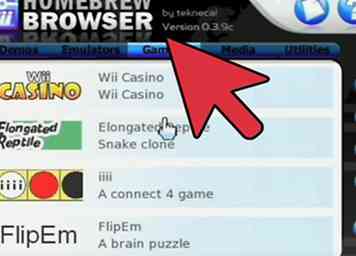 7 Lorsqu'il vous demande de télécharger les fichiers DAT de Redump.org, sélectionnez Non. Vous pouvez les télécharger si vous voulez, mais ils ne sont pas nécessaires et ils ne fonctionneront que si vous avez une connexion Internet.
7 Lorsqu'il vous demande de télécharger les fichiers DAT de Redump.org, sélectionnez Non. Vous pouvez les télécharger si vous voulez, mais ils ne sont pas nécessaires et ils ne fonctionneront que si vous avez une connexion Internet. -
 8 CleanRip vous demandera d'insérer votre disque GC / Wii. Si ce n'est pas déjà inséré, mettez-le maintenant. Une fois que vous avez inséré le disque, appuyez sur A pour continuer.
8 CleanRip vous demandera d'insérer votre disque GC / Wii. Si ce n'est pas déjà inséré, mettez-le maintenant. Une fois que vous avez inséré le disque, appuyez sur A pour continuer. -
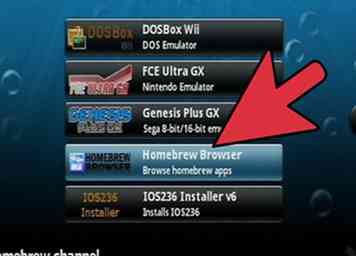 9 Sélectionnez la taille de bloc souhaitée. Lorsque vous videz le disque du jeu, il divise le disque en plusieurs morceaux plus petits. Choisissez soit 1 Go, 2 Go, 3 Go ou complet. Veuillez noter que vous ne pouvez choisir complet que si votre carte SD ou votre lecteur USB est formaté avec NTFS, car FAT32 a une limite de taille de fichier de 4 Go. Indiquez également si votre disque est monocouche ou double couche et si vous souhaitez recevoir un nouveau périphérique chaque fois qu'un bloc se termine. Le seul disque Wii à double couche connu est Super Smash Bros. Brawl.
9 Sélectionnez la taille de bloc souhaitée. Lorsque vous videz le disque du jeu, il divise le disque en plusieurs morceaux plus petits. Choisissez soit 1 Go, 2 Go, 3 Go ou complet. Veuillez noter que vous ne pouvez choisir complet que si votre carte SD ou votre lecteur USB est formaté avec NTFS, car FAT32 a une limite de taille de fichier de 4 Go. Indiquez également si votre disque est monocouche ou double couche et si vous souhaitez recevoir un nouveau périphérique chaque fois qu'un bloc se termine. Le seul disque Wii à double couche connu est Super Smash Bros. Brawl. -
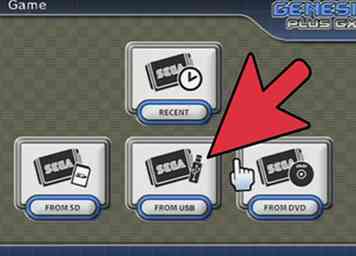 10 Attendez que le jeu se termine. Une fois cela fait, appuyez sur B pour quitter CleanRip et retourner à la chaîne Homebrew. Sortez votre carte SD ou votre clé USB.
10 Attendez que le jeu se termine. Une fois cela fait, appuyez sur B pour quitter CleanRip et retourner à la chaîne Homebrew. Sortez votre carte SD ou votre clé USB. -
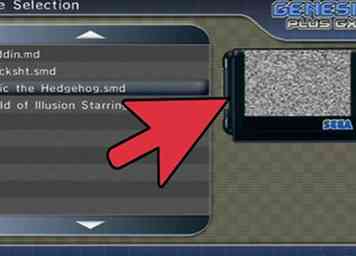 11 Placez votre carte SD ou votre clé USB dans votre ordinateur. Il est maintenant temps de rassembler tous vos morceaux pour former un disque de jeu complet pouvant être lu par Dolphin. Si vous avez vidé le disque complet, vous pouvez ignorer cette étape. Copiez tous les morceaux sur votre disque dur. Ensuite, lancez l'invite de commande (si vous utilisez Windows) ou le terminal (si vous utilisez Mac ou Linux). Utilisez le CD pour accéder au répertoire dans lequel vous avez copié les morceaux. Suivez ensuite cette commande pour combiner tous les blocs: Windows: copy / b
11 Placez votre carte SD ou votre clé USB dans votre ordinateur. Il est maintenant temps de rassembler tous vos morceaux pour former un disque de jeu complet pouvant être lu par Dolphin. Si vous avez vidé le disque complet, vous pouvez ignorer cette étape. Copiez tous les morceaux sur votre disque dur. Ensuite, lancez l'invite de commande (si vous utilisez Windows) ou le terminal (si vous utilisez Mac ou Linux). Utilisez le CD pour accéder au répertoire dans lequel vous avez copié les morceaux. Suivez ensuite cette commande pour combiner tous les blocs: Windows: copy / b .part * .iso .iso Mac ou Linux: cat .part * .iso> .iso -
 12 Téléchargez l'émulateur Dolphin. On peut le trouver à: https://dolphin-emu.org/download/
12 Téléchargez l'émulateur Dolphin. On peut le trouver à: https://dolphin-emu.org/download/ -
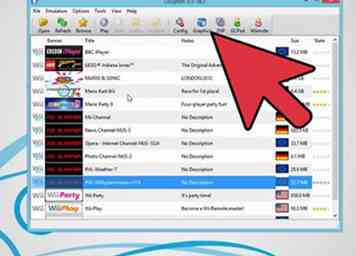 13 Ouvrez l'émulateur Dolphin. Allez dans Config-> Paths et ajoutez le répertoire où se trouve votre ISO. Cliquez sur Actualiser et votre ISO devrait apparaître. Maintenant, vous êtes presque prêt à jouer au jeu que vous avez déchiré. Il ne reste plus qu'à configurer la télécommande Wii.
13 Ouvrez l'émulateur Dolphin. Allez dans Config-> Paths et ajoutez le répertoire où se trouve votre ISO. Cliquez sur Actualiser et votre ISO devrait apparaître. Maintenant, vous êtes presque prêt à jouer au jeu que vous avez déchiré. Il ne reste plus qu'à configurer la télécommande Wii. -
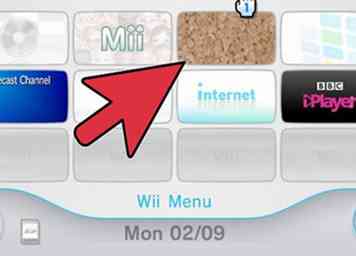 14 Cliquez sur Wiimote dans la barre supérieure de l'écran. De là, vous pouvez configurer votre télécommande Wii. Si vous voulez contrôler les jeux Wii avec votre clavier, choisissez Wiimote émulée et cliquez sur Configurer pour choisir les touches correspondant aux boutons de la télécommande Wii. Si vous souhaitez utiliser une télécommande Wii pour contrôler Dolphin, choisissez Real Wiimote. Ensuite, connectez votre télécommande Wii à votre ordinateur via Bluetooth. Une fois connecté, choisissez Pair Up. Une fois jumelé, cliquez sur Actualiser. La LED de votre télécommande Wii devrait indiquer le joueur que vous êtes.
14 Cliquez sur Wiimote dans la barre supérieure de l'écran. De là, vous pouvez configurer votre télécommande Wii. Si vous voulez contrôler les jeux Wii avec votre clavier, choisissez Wiimote émulée et cliquez sur Configurer pour choisir les touches correspondant aux boutons de la télécommande Wii. Si vous souhaitez utiliser une télécommande Wii pour contrôler Dolphin, choisissez Real Wiimote. Ensuite, connectez votre télécommande Wii à votre ordinateur via Bluetooth. Une fois connecté, choisissez Pair Up. Une fois jumelé, cliquez sur Actualiser. La LED de votre télécommande Wii devrait indiquer le joueur que vous êtes. -
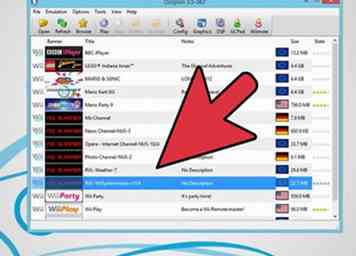 15 Lancez le jeu en double-cliquant dessus. Maintenant, vous pouvez y jouer! Essaye le. Si votre ordinateur n'est pas aussi performant, vous pouvez essayer d'ajuster les paramètres pour désactiver certaines des fonctions les plus intenses du processeur ou du processeur graphique. Suivez http://wiki.dolphin-emu.org/index.php?title=Performance_Guide
15 Lancez le jeu en double-cliquant dessus. Maintenant, vous pouvez y jouer! Essaye le. Si votre ordinateur n'est pas aussi performant, vous pouvez essayer d'ajuster les paramètres pour désactiver certaines des fonctions les plus intenses du processeur ou du processeur graphique. Suivez http://wiki.dolphin-emu.org/index.php?title=Performance_Guide
Facebook
Twitter
Google+
 Minotauromaquia
Minotauromaquia
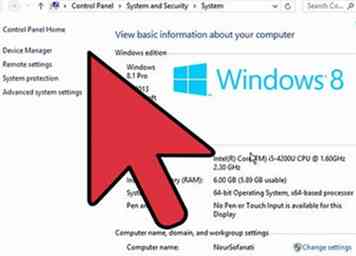 1 Vérifiez si votre ordinateur est suffisamment puissant pour exécuter Dolphin Emulator. Dolphin fonctionne mieux avec un processeur dual core 3 GHz ou supérieur et avec une carte graphique prenant en charge la dernière version de DirectX ou OpenGL. Les cartes graphiques fabriquées par ATI ou NVIDIA sont recommandées. Les cartes graphiques intégrées (comme la série Intel HD) ne sont pas recommandées. Si vous avez un processeur puissant mais une carte graphique intégrée, vous pourrez peut-être atteindre des vitesses correctes en modifiant les paramètres (voir ci-dessous). Un processeur 64 bits avec un système d'exploitation 64 bits est également recommandé, car il peut traiter davantage de mémoire et effectuer des calculs plus rapides. Si possible, utilisez Windows, car DirectX de Dolphin est plus rapide qu'OpenGL.
1 Vérifiez si votre ordinateur est suffisamment puissant pour exécuter Dolphin Emulator. Dolphin fonctionne mieux avec un processeur dual core 3 GHz ou supérieur et avec une carte graphique prenant en charge la dernière version de DirectX ou OpenGL. Les cartes graphiques fabriquées par ATI ou NVIDIA sont recommandées. Les cartes graphiques intégrées (comme la série Intel HD) ne sont pas recommandées. Si vous avez un processeur puissant mais une carte graphique intégrée, vous pourrez peut-être atteindre des vitesses correctes en modifiant les paramètres (voir ci-dessous). Un processeur 64 bits avec un système d'exploitation 64 bits est également recommandé, car il peut traiter davantage de mémoire et effectuer des calculs plus rapides. Si possible, utilisez Windows, car DirectX de Dolphin est plus rapide qu'OpenGL. 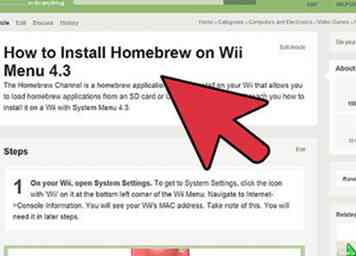 2 Installez Homebrew sur votre Wii en utilisant ce guide: https://www.wikihow.com/Install-Homebrew-on-Wii-Menu-4.3
2 Installez Homebrew sur votre Wii en utilisant ce guide: https://www.wikihow.com/Install-Homebrew-on-Wii-Menu-4.3 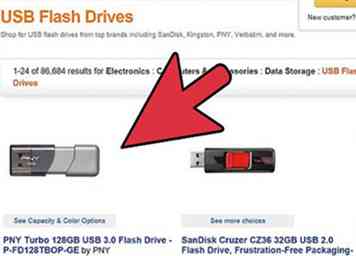 3 Trouvez une carte SD ou une clé USB disposant de suffisamment d'espace pour un disque Wii ou Gamecube. Les disques Wii sont de 4,7 Go, les disques Wii double couche (comme Super Smash Bros. Brawl) sont de 7,9 Go et les disques Gamecube de 1,4 Go. Votre appareil doit être formaté avec FAT32 ou NTFS.
3 Trouvez une carte SD ou une clé USB disposant de suffisamment d'espace pour un disque Wii ou Gamecube. Les disques Wii sont de 4,7 Go, les disques Wii double couche (comme Super Smash Bros. Brawl) sont de 7,9 Go et les disques Gamecube de 1,4 Go. Votre appareil doit être formaté avec FAT32 ou NTFS. 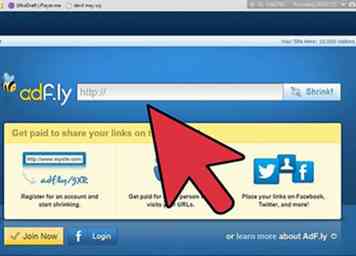 4 Téléchargez CleanRip depuis https://code.google.com/archive/p/cleanrip/downloads Vous en aurez besoin pour faire une copie de votre disque Wii ou Gamecube que vous pouvez lire sur Dolphin. Extrayez le fichier ZIP et copiez le dossier des applications sur votre carte SD ou votre lecteur USB.
4 Téléchargez CleanRip depuis https://code.google.com/archive/p/cleanrip/downloads Vous en aurez besoin pour faire une copie de votre disque Wii ou Gamecube que vous pouvez lire sur Dolphin. Extrayez le fichier ZIP et copiez le dossier des applications sur votre carte SD ou votre lecteur USB. 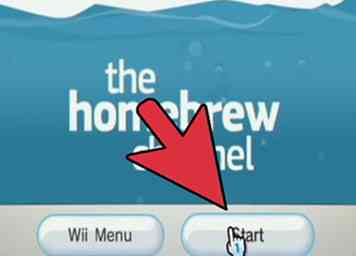 5 Placez votre carte SD ou votre clé USB dans la Wii. Puis lancez la chaîne Homebrew. Vous devriez voir CleanRip parmi les options. Sélectionnez-le et choisissez Lancer.
5 Placez votre carte SD ou votre clé USB dans la Wii. Puis lancez la chaîne Homebrew. Vous devriez voir CleanRip parmi les options. Sélectionnez-le et choisissez Lancer. 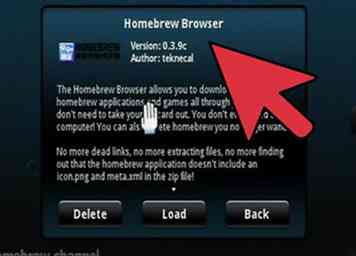 6 Après avoir dépassé la clause de non-responsabilité, il vous demandera si vous souhaitez extraire le disque du jeu sur une clé USB ou une carte SD. Choisissez l'appareil que vous prévoyez d'utiliser pour extraire votre disque de jeu. Sélectionnez ensuite si votre appareil est formaté avec FAT32 ou NTFS. Appuyez sur A pour continuer.
6 Après avoir dépassé la clause de non-responsabilité, il vous demandera si vous souhaitez extraire le disque du jeu sur une clé USB ou une carte SD. Choisissez l'appareil que vous prévoyez d'utiliser pour extraire votre disque de jeu. Sélectionnez ensuite si votre appareil est formaté avec FAT32 ou NTFS. Appuyez sur A pour continuer. 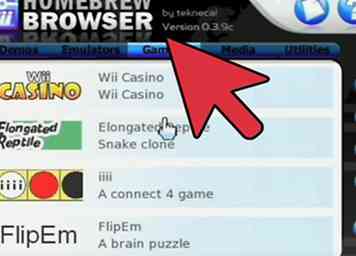 7 Lorsqu'il vous demande de télécharger les fichiers DAT de Redump.org, sélectionnez Non. Vous pouvez les télécharger si vous voulez, mais ils ne sont pas nécessaires et ils ne fonctionneront que si vous avez une connexion Internet.
7 Lorsqu'il vous demande de télécharger les fichiers DAT de Redump.org, sélectionnez Non. Vous pouvez les télécharger si vous voulez, mais ils ne sont pas nécessaires et ils ne fonctionneront que si vous avez une connexion Internet.  8 CleanRip vous demandera d'insérer votre disque GC / Wii. Si ce n'est pas déjà inséré, mettez-le maintenant. Une fois que vous avez inséré le disque, appuyez sur A pour continuer.
8 CleanRip vous demandera d'insérer votre disque GC / Wii. Si ce n'est pas déjà inséré, mettez-le maintenant. Une fois que vous avez inséré le disque, appuyez sur A pour continuer. 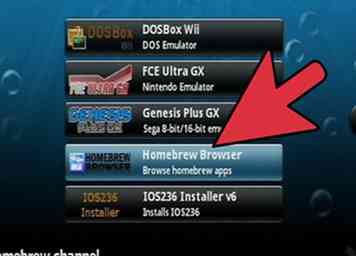 9 Sélectionnez la taille de bloc souhaitée. Lorsque vous videz le disque du jeu, il divise le disque en plusieurs morceaux plus petits. Choisissez soit 1 Go, 2 Go, 3 Go ou complet. Veuillez noter que vous ne pouvez choisir complet que si votre carte SD ou votre lecteur USB est formaté avec NTFS, car FAT32 a une limite de taille de fichier de 4 Go. Indiquez également si votre disque est monocouche ou double couche et si vous souhaitez recevoir un nouveau périphérique chaque fois qu'un bloc se termine. Le seul disque Wii à double couche connu est Super Smash Bros. Brawl.
9 Sélectionnez la taille de bloc souhaitée. Lorsque vous videz le disque du jeu, il divise le disque en plusieurs morceaux plus petits. Choisissez soit 1 Go, 2 Go, 3 Go ou complet. Veuillez noter que vous ne pouvez choisir complet que si votre carte SD ou votre lecteur USB est formaté avec NTFS, car FAT32 a une limite de taille de fichier de 4 Go. Indiquez également si votre disque est monocouche ou double couche et si vous souhaitez recevoir un nouveau périphérique chaque fois qu'un bloc se termine. Le seul disque Wii à double couche connu est Super Smash Bros. Brawl. 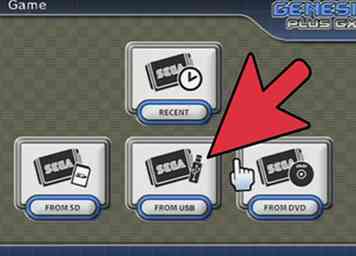 10 Attendez que le jeu se termine. Une fois cela fait, appuyez sur B pour quitter CleanRip et retourner à la chaîne Homebrew. Sortez votre carte SD ou votre clé USB.
10 Attendez que le jeu se termine. Une fois cela fait, appuyez sur B pour quitter CleanRip et retourner à la chaîne Homebrew. Sortez votre carte SD ou votre clé USB. 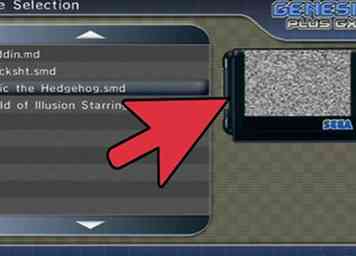 11 Placez votre carte SD ou votre clé USB dans votre ordinateur. Il est maintenant temps de rassembler tous vos morceaux pour former un disque de jeu complet pouvant être lu par Dolphin. Si vous avez vidé le disque complet, vous pouvez ignorer cette étape. Copiez tous les morceaux sur votre disque dur. Ensuite, lancez l'invite de commande (si vous utilisez Windows) ou le terminal (si vous utilisez Mac ou Linux). Utilisez le CD pour accéder au répertoire dans lequel vous avez copié les morceaux. Suivez ensuite cette commande pour combiner tous les blocs: Windows: copy / b
11 Placez votre carte SD ou votre clé USB dans votre ordinateur. Il est maintenant temps de rassembler tous vos morceaux pour former un disque de jeu complet pouvant être lu par Dolphin. Si vous avez vidé le disque complet, vous pouvez ignorer cette étape. Copiez tous les morceaux sur votre disque dur. Ensuite, lancez l'invite de commande (si vous utilisez Windows) ou le terminal (si vous utilisez Mac ou Linux). Utilisez le CD pour accéder au répertoire dans lequel vous avez copié les morceaux. Suivez ensuite cette commande pour combiner tous les blocs: Windows: copy / b  12 Téléchargez l'émulateur Dolphin. On peut le trouver à: https://dolphin-emu.org/download/
12 Téléchargez l'émulateur Dolphin. On peut le trouver à: https://dolphin-emu.org/download/ 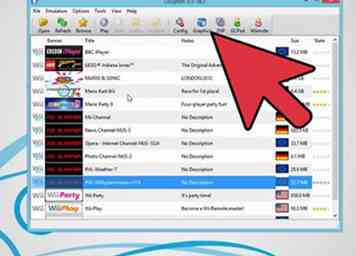 13 Ouvrez l'émulateur Dolphin. Allez dans Config-> Paths et ajoutez le répertoire où se trouve votre ISO. Cliquez sur Actualiser et votre ISO devrait apparaître. Maintenant, vous êtes presque prêt à jouer au jeu que vous avez déchiré. Il ne reste plus qu'à configurer la télécommande Wii.
13 Ouvrez l'émulateur Dolphin. Allez dans Config-> Paths et ajoutez le répertoire où se trouve votre ISO. Cliquez sur Actualiser et votre ISO devrait apparaître. Maintenant, vous êtes presque prêt à jouer au jeu que vous avez déchiré. Il ne reste plus qu'à configurer la télécommande Wii. 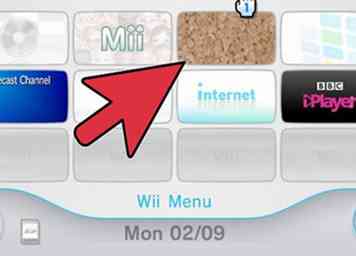 14 Cliquez sur Wiimote dans la barre supérieure de l'écran. De là, vous pouvez configurer votre télécommande Wii. Si vous voulez contrôler les jeux Wii avec votre clavier, choisissez Wiimote émulée et cliquez sur Configurer pour choisir les touches correspondant aux boutons de la télécommande Wii. Si vous souhaitez utiliser une télécommande Wii pour contrôler Dolphin, choisissez Real Wiimote. Ensuite, connectez votre télécommande Wii à votre ordinateur via Bluetooth. Une fois connecté, choisissez Pair Up. Une fois jumelé, cliquez sur Actualiser. La LED de votre télécommande Wii devrait indiquer le joueur que vous êtes.
14 Cliquez sur Wiimote dans la barre supérieure de l'écran. De là, vous pouvez configurer votre télécommande Wii. Si vous voulez contrôler les jeux Wii avec votre clavier, choisissez Wiimote émulée et cliquez sur Configurer pour choisir les touches correspondant aux boutons de la télécommande Wii. Si vous souhaitez utiliser une télécommande Wii pour contrôler Dolphin, choisissez Real Wiimote. Ensuite, connectez votre télécommande Wii à votre ordinateur via Bluetooth. Une fois connecté, choisissez Pair Up. Une fois jumelé, cliquez sur Actualiser. La LED de votre télécommande Wii devrait indiquer le joueur que vous êtes. 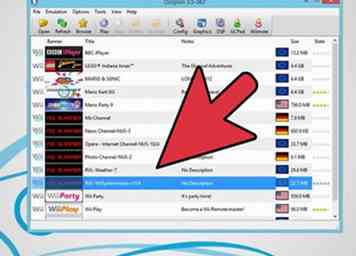 15 Lancez le jeu en double-cliquant dessus. Maintenant, vous pouvez y jouer! Essaye le. Si votre ordinateur n'est pas aussi performant, vous pouvez essayer d'ajuster les paramètres pour désactiver certaines des fonctions les plus intenses du processeur ou du processeur graphique. Suivez http://wiki.dolphin-emu.org/index.php?title=Performance_Guide
15 Lancez le jeu en double-cliquant dessus. Maintenant, vous pouvez y jouer! Essaye le. Si votre ordinateur n'est pas aussi performant, vous pouvez essayer d'ajuster les paramètres pour désactiver certaines des fonctions les plus intenses du processeur ou du processeur graphique. Suivez http://wiki.dolphin-emu.org/index.php?title=Performance_Guide